鼠标点击桌面图标无反应?4招快速解决方法
时间:2025-08-18 23:48:35 138浏览 收藏
还在为**鼠标点击桌面图标无反应**而烦恼吗?别担心,本文为你总结了4个简单有效的解决方案,助你快速摆脱困境!首先,通过任务管理器检查系统资源占用情况,结束高占用进程释放资源。其次,重启Windows资源管理器进程,刷新桌面环境。如果问题依旧,使用“驱动人生”等专业工具更新鼠标驱动程序,解决驱动异常问题。最后,排除硬件故障,尝试更换USB接口或使用其他鼠标进行测试。按照以上步骤,轻松解决**鼠标点击无反应**问题,恢复流畅的电脑使用体验!
在使用电脑过程中,若发现鼠标点击桌面图标没有反应,可能是由于系统卡顿、程序冲突或硬件问题所引起。以下是几种有效的解决方法,帮助你快速排查并恢复正常使用。

一、查看系统资源占用情况
如果点击图标时电脑运行缓慢、风扇噪音明显,可能是系统资源被大量占用。
- 按下快捷键 Ctrl + Shift + Esc 直接打开任务管理器。
- 切换至「进程」选项卡,观察CPU、内存和磁盘的使用率是否持续高于80%。
- 找到占用资源较高的应用(例如浏览器标签、设计软件等),右键选择「结束任务」。
- 关闭不必要的后台程序后,再次尝试点击桌面图标。
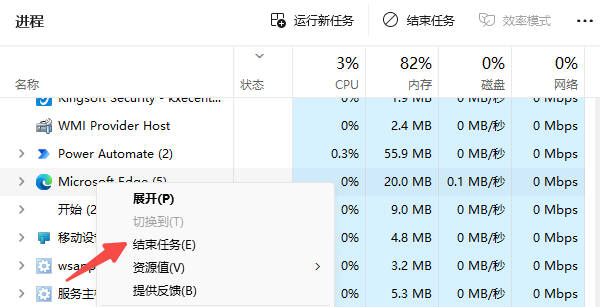
二、重启Windows资源管理器进程
当桌面和任务栏无响应,但其他应用程序仍可操作时,建议重启资源管理器。
- 在任务管理器中定位到 Windows 资源管理器 进程。
- 右键点击该项,选择「重新启动」。
- 系统会自动重启桌面环境,图标响应功能通常可恢复正常。
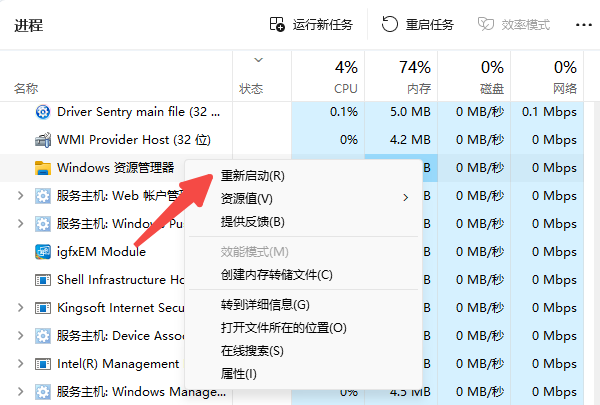
三、更新鼠标驱动程序
驱动异常也可能导致鼠标操作失灵。
前往官网下载「驱动人生」正版工具,确保安全可靠。
安装后打开软件,进入「驱动管理」功能模块,点击「立即扫描」。
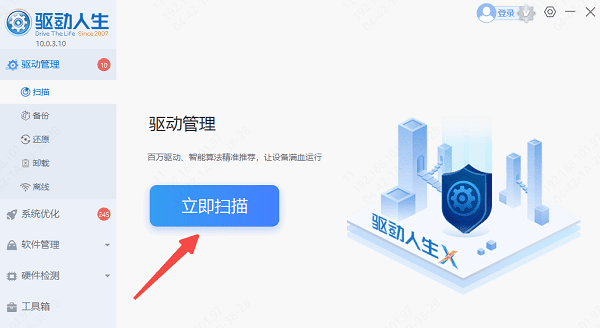
- 扫描完成后,在列表中找到与「鼠标」相关的设备,点击「升级驱动」进行手动更新。
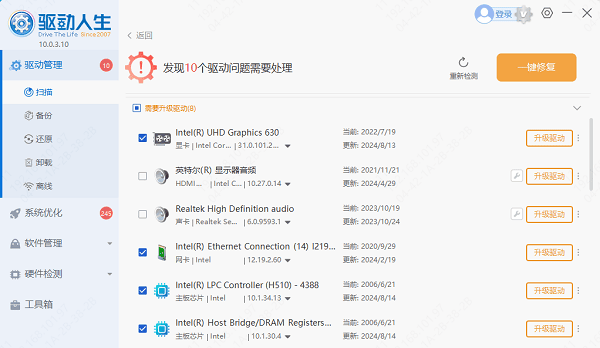
- 或者直接点击「立即修复」,软件将自动识别并修复所有过时或缺失的驱动。
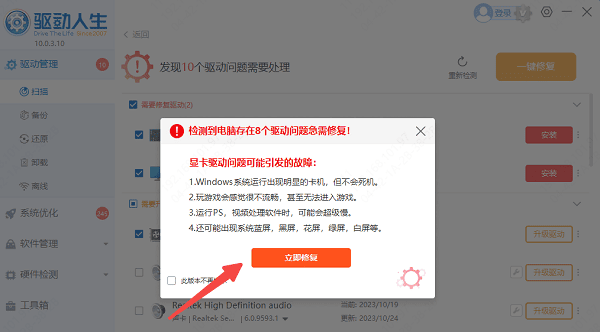
- 驱动更新完毕后,请重启计算机,然后测试鼠标是否恢复正常。
四、排查鼠标硬件问题
排除软件因素后,需检查鼠标本身是否存在故障。
- 更换USB接口:将有线鼠标插入电脑其他USB端口,或尝试使用无线/蓝牙模式连接。
- 替换测试:连接另一个鼠标到当前电脑,若新鼠标工作正常,则原鼠标可能存在物理损坏。
通过以上步骤,大多数鼠标点击无响应的问题都能得到有效解决。
今天关于《鼠标点击桌面图标无反应?4招快速解决方法》的内容就介绍到这里了,是不是学起来一目了然!想要了解更多关于的内容请关注golang学习网公众号!
相关阅读
更多>
-
501 收藏
-
501 收藏
-
501 收藏
-
501 收藏
-
501 收藏
最新阅读
更多>
-
433 收藏
-
270 收藏
-
202 收藏
-
186 收藏
-
339 收藏
-
160 收藏
-
139 收藏
-
454 收藏
-
206 收藏
-
470 收藏
-
228 收藏
-
191 收藏
课程推荐
更多>
-

- 前端进阶之JavaScript设计模式
- 设计模式是开发人员在软件开发过程中面临一般问题时的解决方案,代表了最佳的实践。本课程的主打内容包括JS常见设计模式以及具体应用场景,打造一站式知识长龙服务,适合有JS基础的同学学习。
- 立即学习 543次学习
-

- GO语言核心编程课程
- 本课程采用真实案例,全面具体可落地,从理论到实践,一步一步将GO核心编程技术、编程思想、底层实现融会贯通,使学习者贴近时代脉搏,做IT互联网时代的弄潮儿。
- 立即学习 516次学习
-

- 简单聊聊mysql8与网络通信
- 如有问题加微信:Le-studyg;在课程中,我们将首先介绍MySQL8的新特性,包括性能优化、安全增强、新数据类型等,帮助学生快速熟悉MySQL8的最新功能。接着,我们将深入解析MySQL的网络通信机制,包括协议、连接管理、数据传输等,让
- 立即学习 500次学习
-

- JavaScript正则表达式基础与实战
- 在任何一门编程语言中,正则表达式,都是一项重要的知识,它提供了高效的字符串匹配与捕获机制,可以极大的简化程序设计。
- 立即学习 487次学习
-

- 从零制作响应式网站—Grid布局
- 本系列教程将展示从零制作一个假想的网络科技公司官网,分为导航,轮播,关于我们,成功案例,服务流程,团队介绍,数据部分,公司动态,底部信息等内容区块。网站整体采用CSSGrid布局,支持响应式,有流畅过渡和展现动画。
- 立即学习 485次学习
